Первая мышь из породы Natural
Многие читатели наверняка помнят выпущенную несколько лет назад клавиатуру Microsoft Natural Keyboard, необычная форма которой была впоследствии скопирована многими производителями. В минувшем году специалисты департамента аппаратных средств Microsoft решили подобным же образом переосмыслить дизайн компьютерной мыши. В результате на свет появилась необычная модель с длинным названием Microsoft Natural Wireless Laser Mouse 6000, о которой и пойдет речь в данной статье.
На протяжении уже более двух десятков лет мышь является одним из основных устройств, необходимых для управления работой ПК. При этом подавляющее большинство (если говорить более точно — 84%) пользователей держат манипулятор неправильно. Во всяком случае, так утверждают специалисты, проводившие исследование данной проблемы. Физиологи считают, что неестественное положение руки при пользовании мышью становится одной из причин повышенной утомляемости, а при длительной работе вызывает развитие профессиональных заболеваний — в частности синдрома запястного канала (или, как его часто называют, туннельного синдрома).

При работе по созданию первой модели мыши семейства Natural во главу угла была поставлена эргономика. Одной из основополагающих идей, заложенных в ее конструкцию, является обеспечение максимально естественного положения руки и снижения нагрузки на запястье. Верхняя панель корпуса манипулятора имеет значительный поперечный наклон, благодаря чему рука, управляющая движением мыши, находится в более естественном положении: ладонь располагается не параллельно поверхности стола (как при использовании манипуляторов классической формы), а под углом к ней. Соответственно нагрузка в этом случае перераспределяется с потенциально травмоопасной области запястья на ребро ладони.


Форма корпуса Natural Wireless
Laser Mouse 6000 весьма необычна
В качестве основы для создания первой модели Natural была взята представленная в 2005 году мышь Microsoft Wireless Laser Mouse 6000. В их облике можно найти немало общих черт: те же материалы, аналогичная форма углублений на основных кнопках, такое же колесико прокрутки и т.д. Как и многие топ-модели мышей, Natural Wireless Laser Mouse 6000 выполнена в асимметричном корпусе и рассчитана на правшей. Кстати, это один из немногих серийно выпускаемых манипуляторов, на коробке с которым красуется автограф его создателя — дизайнера-эргономиста корпорации Microsoft доктора Дэна Одела (Dan Odell).
Несколько слов о комплектации. Помимо мыши Natural Wireless Laser Mouse 6000 в коробке находятся: ресивер, две щелочные батарейки АА, инструкция по установке, буклет с требованиями по безопасности и компакт-диск с драйверами и ПО.
Форма корпуса Natural Wireless Laser Mouse 6000 столь необычна, что ее вряд ли имеет смысл описывать словами. Это именно тот случай, когда лучше один раз увидеть, чем сто раз прочитать, — так что смотрите фотографии.
Благодаря сочетанию нескольких видов пластика мышь выглядит весьма стильно. В соответствии с современными тенденциями «мышиной» моды панели двух основных кнопок составляют единое целое с пластиковой накладкой, охватывающей центральную часть корпуса. Между панелями кнопок имеется вставка из более светлого пластика, в нише которой расположено колесико прокрутки. На этой же вставке размещен световой индикатор, загорающийся при низком уровне заряда батарей.
Обод колесика, имеющий поперечные насечки, выполнен из мягкого полупрозрачного пластика. Как и во многих современных моделях, колесико воспринимает не только вращение и нажатие, но и отклонение влево и вправо.
Слева от основной (левой) кнопки мыши расположены две дополнительные кнопки — по замыслу создателей их нужно нажимать большим пальцем. С левой стороны корпуса имеется эргономичная выемка для большого пальца, отделанная вставкой из мягкого прозрачного пластика, под которой находится логотип производителя.
По поверхности стола мышь скользит на трех ножках С-образной формы. Помимо ножек на нижней панели манипулятора расположены крышка батарейного отсека, кнопка установления связи с ресивером и окошко оптического сенсора.
Техническое оснащение Natural Wireless Laser Mouse 6000 вполне гармонирует с внешним обликом. Манипулятор оснащен фирменным лазерным оптическим сенсором High Definition Laser, обеспечивающим не только высокую точность позиционирования (до 1000 cpi), но и стабильную работу практически на любой поверхности (за исключением, пожалуй, лишь прозрачного стекла и зеркала). В качестве источника света в этом сенсоре используется инфракрасный лазер (длина волны — 850 нм), а следовательно, привычного красного свечения из-под брюшка работающей мыши вы не увидите. Тем не менее при выборе источника питания разработчики Microsoft предпочли довольно консервативное решение: мышь работает от двух стандартных батареек формата АА.

Мышь питается от двух батареек формата АА
Для приема данных от манипулятора и передачи их в ПК предназначен внешний ресивер, подключаемый к порту USB посредством встроенного в корпус кабеля (его длина — 1,4 м). Ресивер выполнен в плоском корпусе с тремя резиновыми ножками, а на его верхней панели расположены световой индикатор и кнопка для установления связи с мышью. Передача данных осуществляется по радиоканалу на частоте 27 МГц (точнее, используется один из двух частотных каналов — 27,045 или 27,145 МГц).
Установка мыши выполняется в привычном порядке: сначала необходимо инсталлировать драйверы и ПО с прилагаемого диска и лишь затем подключить ресивер к порту USB. Стоит отметить, что манипулятор может работать как с РС (под ОС Windows XP и Vista), так и с Мас.
Для настройки функций органов управления Natural Wireless Laser Mouse 6000 на ПК устанавливается программа IntelliPoint 6.0. Рассмотрим некоторые из ее возможностей.

Блок ресивера
Для каждой из пяти кнопок мыши (две основные, две дополнительные и колесико) можно назначить любое действие из представленных в ниспадающем списке. Помимо стандартных щелчков правой и левой кнопками, в списке имеются такие функции, как перемещение вперед и назад в веб-браузере, эмуляция нажатия клавиши-модификатора, закрытие приложения, сворачивание всех окон, запуск определенной программы или открытие документа и т.д. Выбранную кнопку можно задействовать для эмуляции нажатия какой-либо клавиши или клавиатурной комбинации (для клавиш Delete и Enter предусмотрены отдельные настройки). Правда, как выяснилось в процессе эксплуатации, эта функция имеет некоторые ограничения: в частности, нельзя задать режим эмуляции нажатия клавиш «пробел» и PrintScreen, а также комбинации Alt+Tab.
Функция Magnifier позволяет увеличить участок экранного пространства, находящегося в непосредственной близости от текущего местоположения курсора. Быстро переключиться на нужный документ или приложение при наличии большого количества открытых окон поможет функция Instant Viewer. При нажатии на кнопку мыши, определенную для вызова данной функции, на экран выводятся миниатюрные изображения всех открытых в данный момент окон. Переключение на нужное окно осуществляется щелчком левой кнопки мыши по изображению окна.
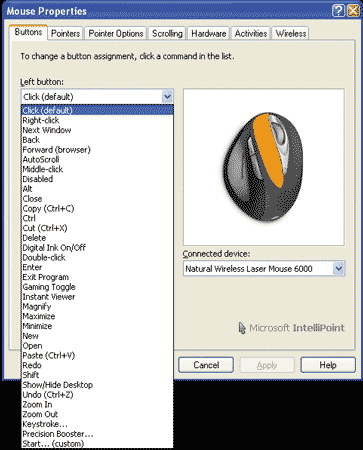
Настройка функций кнопок мыши в программе IntelliPoint 6.0
Выбрав функцию Gaming Toggle, можно одним нажатием кнопки манипулятора эмулировать ввод ранее назначенной клавиатурной комбинации или последовательности длиной до 16 символов. Программирование макрокоманды выполняется очень просто: для этого нужно нажать выбранную для Gaming Toggle кнопку и, не отпуская ее, ввести нужную комбинацию или последовательность.
Для выполнения действий, требующих повышенной точности позиционирования курсора, пригодится режим Precision Booster. При его активации скорость движения курсора на экране при том же пробеге мыши снижается в соответствии с установленной в настройках величиной (от 10 до 90% от номинальной скорости). В зависимости от выбранных настроек данный режим можно либо включать и отключать однократным нажатием на выбранную кнопку, либо активировать нажатием и удержанием кнопки.
Функция цифровых чернил (digital ink) предназначена для программы MS PowerPoint и работает только в этом приложении. Переключившись в режим Digital Ink, можно делать пометки на экране поверх демонстрируемого слайда. Повторное нажатие на эту кнопку возвращает мышь в обычный режим управления курсором.
Стоит также отметить, что в программе IntelliPoint предусмотрена возможность создания автоматически подключаемых настроек кнопок мыши, ассоциированных с конкретными приложениями. При запуске или переключении на приложение, ассоциированное с одним из заданных пользователем вариантом настроек, функции кнопок мыши соответствующим образом изменяются.
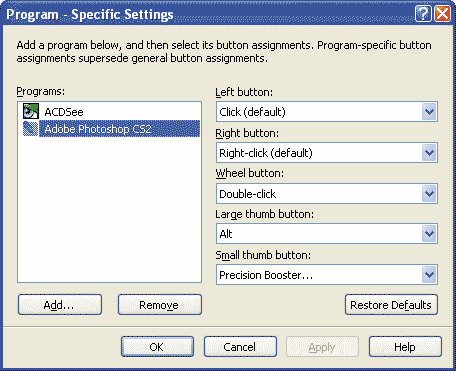
В IntelliPoint 6.0 имеется возможность создания профилей настроек,
ассоциированных с выбранными приложениями
Диапазон настроек для действий, выполняемых колесиком, менее разнообразен. Программа IntelliPoint позволяет включать и отключать функции вертикальной и горизонтальной прокрутки независимо друг от друга. Для вертикальной прокрутки, кроме того, можно активировать режим изменения скорости прокрутки в зависимости от интенсивности вращения колесика. Однако назначить для вращения и отклонения колесика какие-либо другие действия, помимо прокрутки, нельзя.
В окне программы IntelliPoint предусмотрена отдельная закладка, воспользовавшись которой пользователь может проверить уровень заряда батарей мыши, а также мощность принимаемого ресивером сигнала.
Ознакомившись с настройками, можно опробовать мышь в работе. Тактильные ощущения, возникающие при использовании Natural Wireless Laser Mouse 6000, вполне соответствуют ее внешнему виду: панели корпуса изготовлены из качественных и приятных на ощупь материалов.
На коробке помещены фотографии, демонстрирующие, как надо охватывать эту мышь, чтобы при работе рука находилась в правильном положении. Следуя этому наглядному руководству, кладу руку на мышь. Несмотря на большой объем корпуса, возникает ощущение, что манипулятор маловат. Кончики пальцев оказались за пределами кнопок, а колесико прокрутки — под второй фалангой среднего пальца. Может быть, его создавали с расчетом на не очень крупную руку? Сверяюсь с фотографиями: там точно такая же картина.
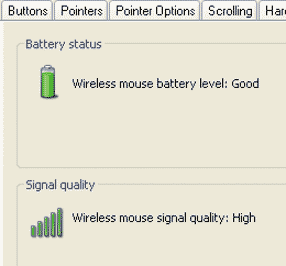
При помощи программы IntelliPoint можно
проверить уровень заряда батарей мыши
и мощность принимаемого сигнала
Из-за непривычного положения руки требуется определенное время, чтобы адаптироваться к новой мыши. Две основные кнопки нажимаются очень легко, чего нельзя сказать о двух дополнительных: чтобы добраться до них, приходится совершать весьма замысловатые движения большим пальцем. Колесико крутится с некоторым усилием, однако отсутствие привычной трещотки вызывает определенные проблемы: при пролистывании списков не так-то просто остановиться сразу на нужном пункте. Да и расположено колесико не самым удачным образом: для его вращения приходится сгибать палец чуть ли не пополам. Отклонение колесика для управления горизонтальной прокруткой выполняется легко. Как и у большинства моделей, чувствительных к боковому наклону колесика, для выполнения нажатия на него необходимо приложить значительное усилие (что особенно контрастирует с очень легкими основными кнопками).

Даже при правильной «постановке руки»
кончики пальцев оказываются в воздухе
Через пару дней эксплуатации удалось привыкнуть к необычной форме манипулятора и даже ощутить ее преимущества: во всяком случае, неприятные ощущения в запястье при продолжительной работе почти не появляются. Мышь отлично работает на большинстве поверхностей (даже на полупрозрачной пластиковой папке и коробке от компакт-диска) и благодаря большой площади ножек достаточно легко по ним перемещается. Однако по-прежнему немало нареканий вызвало колесико прокрутки, а точнее его неудобное расположение и отсутствие трещотки.
Одним из достоинств этого манипулятора, на котором акцентирует внимание Microsoft, является очень низкий уровень энергопотребления. Согласно информации от разработчиков, Natural Wireless Laser Mouse 6000 может работать на одном комплекте элементов питания в течение нескольких месяцев. К сожалению, нам не удалось «загонять» манипулятор даже до появления первых признаков разряда батареек — спустя неделю интенсивной эксплуатации уровень заряда батарей, отображаемый в окне диагностики, так и остался на максимальной отметке.
По данным производителя, ресивер этой модели обеспечивает устойчивый прием сигнала от манипулятора, находящегося в радиусе 1,8 м. В ходе эксплуатации мышь отлично работала и на расстоянии до 3 м от ресивера — даже несмотря на помехи от функционирующего рядом беспроводного манипулятора другого производителя.
Настало время подвести итоги. В числе несомненных достоинств Natural Wireless Laser Mouse 6000 — высокая точность и устойчивая работа практически на любой поверхности, гибкие возможности по настройке функций органов управления, качественные материалы и низкий уровень энергопотребления. Основные недостатки — не очень удобное расположение дополнительных кнопок и колесика прокрутки.
Что касается эргономичности этой мыши, то это вопрос спорный. Кому-то такие форма и расположение органов управления подойдут и понравятся, а кому-то — нет. Возможно, кого-то привлекут даже не эргономические изыски, а неординарная форма и стильный дизайн этого манипулятора. В любом случае перед тем, как принять решение о покупке этого манипулятора, стоит примерить его к своей руке, а еще лучше — опробовать в работе.
Редакция выражает благодарность российскому представительству компании Microsoft (http://www.microsoft.com/rus/) за предоставленную мышь Natural Wireless Laser Mouse 6000.








